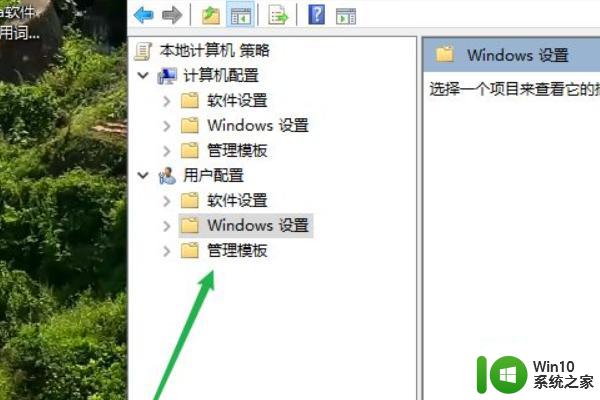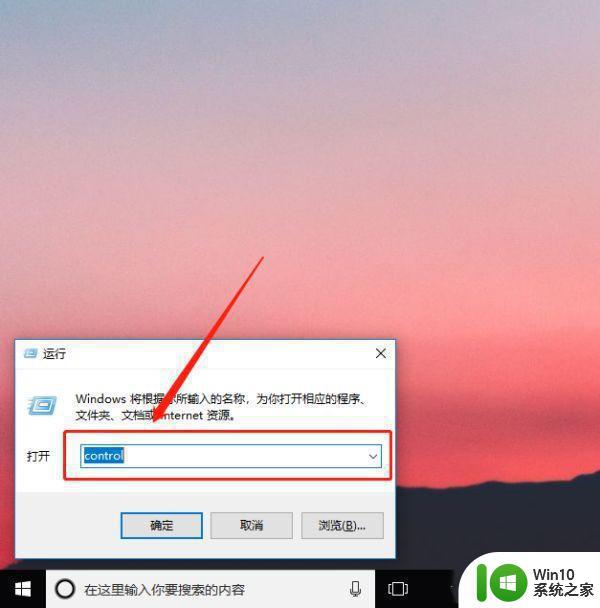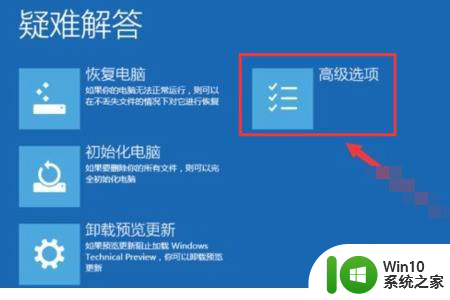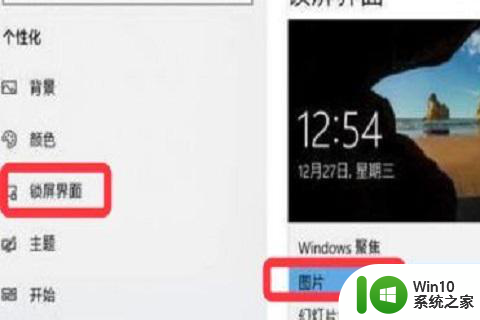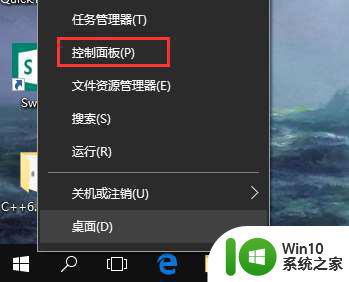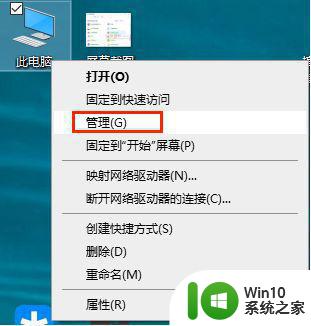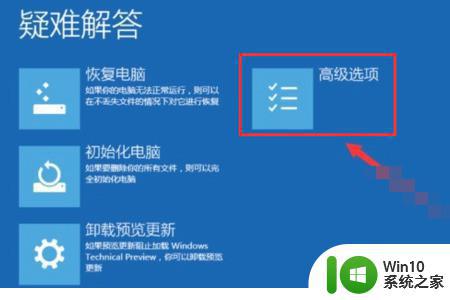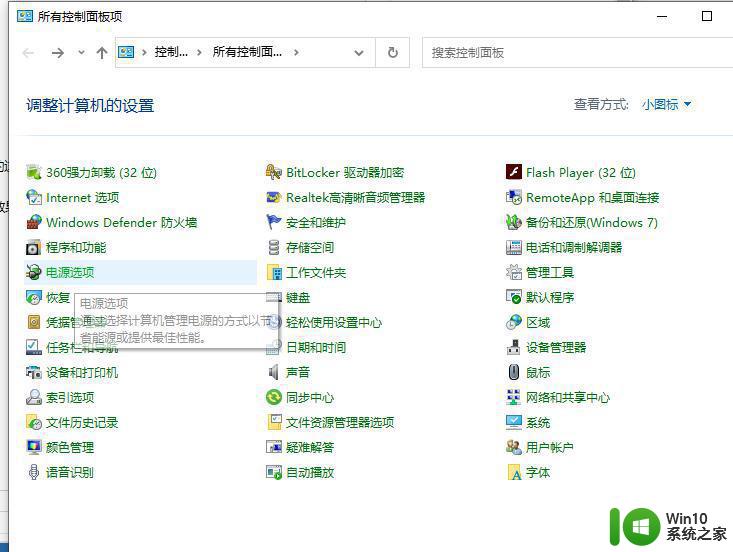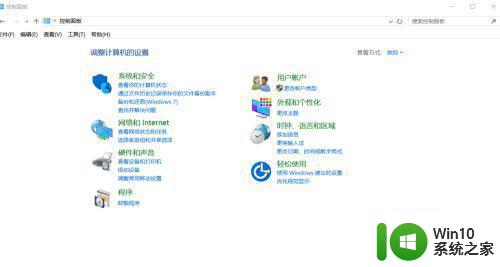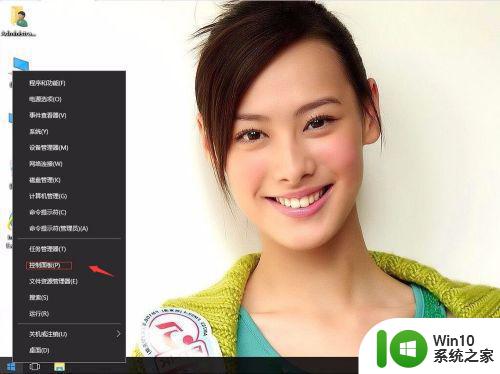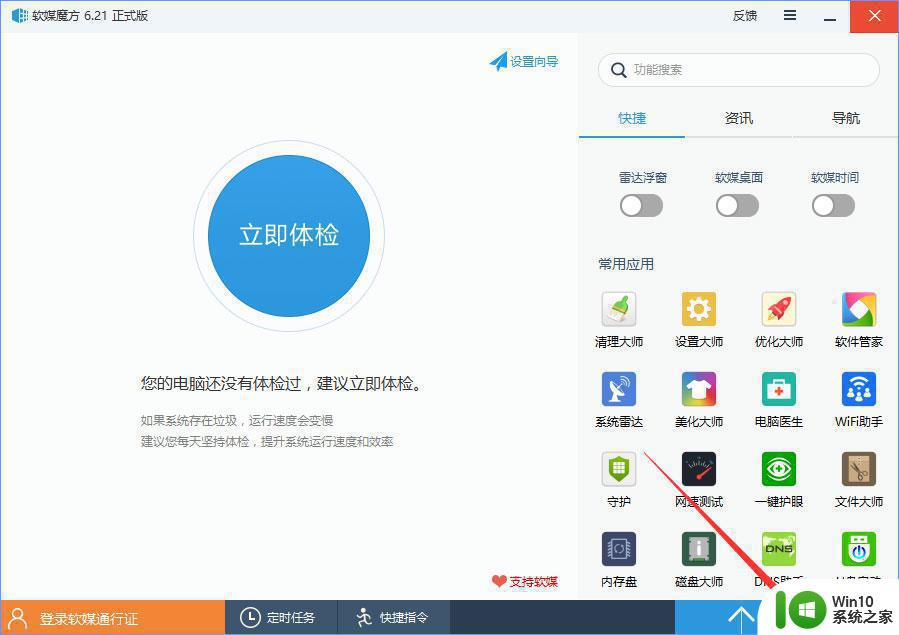win10解除ctrl键锁定如何解除 win10解除ctrl键锁死怎么办
更新时间:2023-04-01 10:46:01作者:xiaoliu
一些长时间在使用win10系统的用户,对于系统快捷键的使用还是相当的流畅的,同时也能够提高用户的效率,通过ctrl组合键我们就能够完成许多操作,然而有用户的win10电脑中ctrl键却是锁死了,对此win10解除ctrl键锁定如何解除呢?今天小编就来告诉大家win10解除ctrl键锁定解除设置方法。
具体方法:
1、Win+R键打开程序运行框,输入control,点击确定按钮。
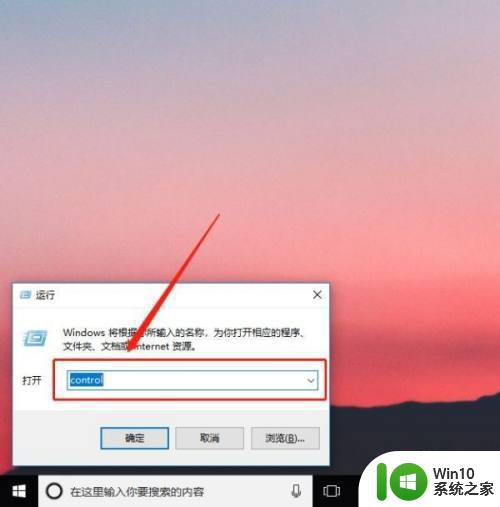
2、打开控制面板后,在类别处点击大图标。
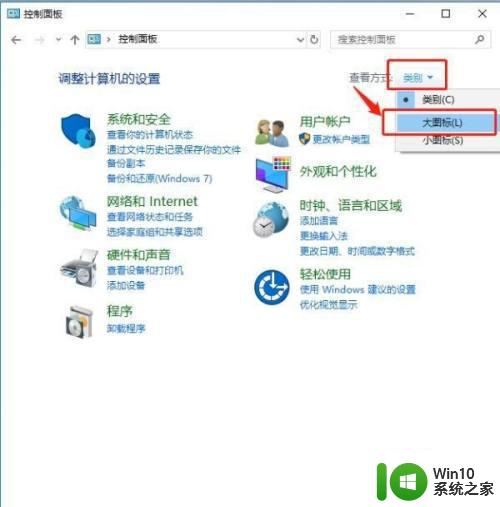
3、找到“轻松使用设置中心”,点击进入。
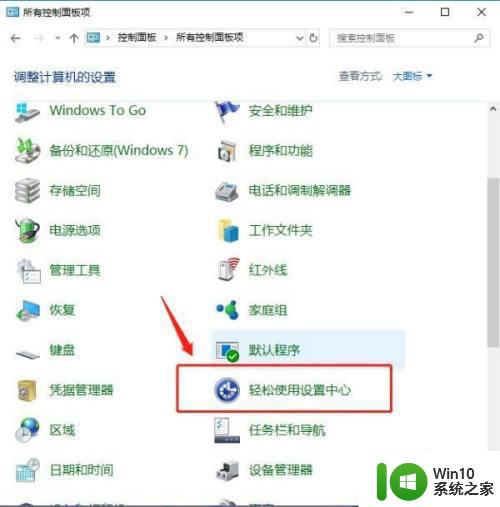
4、找到“使键盘更容易使用”选项,点击进入。
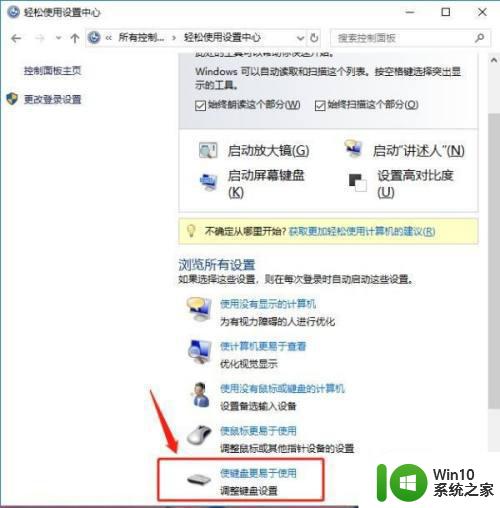
5、检查是否勾选了“启用粘滞键”,如果启用了就取消勾选即可。
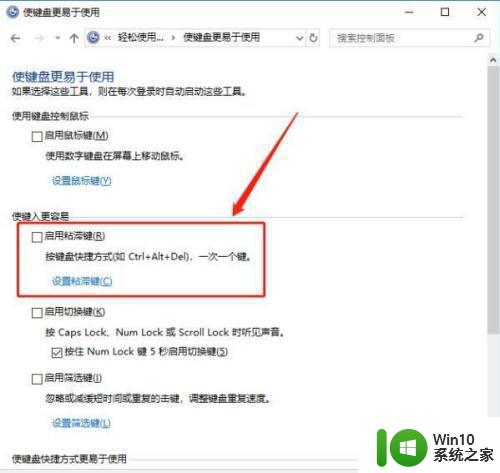
关于win10解除ctrl键锁定解除设置方法就和大家简单介绍到这里了,有需要的用户就可以根据小编的步骤进行操作了,希望能够对大家有所帮助。